在 Windows 系统上安装 Docker 的完整指南
Docker 是一个强大的容器化平台,能够帮助开发者轻松打包、分发和运行应用程序。然而,Docker 依赖于 Linux 内核环境,因此在 Windows 系统上运行 Docker 需要借助虚拟机技术。本文将详细介绍如何在 Windows 系统上安装 Docker,并针对不同版本的 Windows 提供相应的安装方法。
Windows 系统上的 Docker 安装概述
Docker 并非是一个通用的容器工具,它依赖于已存在并运行的 Linux 内核环境。因此,在 Windows 系统上运行 Docker 需要先安装一个虚拟 Linux 环境。以下是两种常见的安装方式:
- Windows 10:使用 Docker Desktop,这是 Docker 官方推荐的安装方式。
- Windows 7/8:使用 Docker Toolbox,这是一个适用于旧版本 Windows 的工具集。
Windows 10 系统安装 Docker Desktop
1. 系统要求
- 操作系统:Windows 10 64 位(专业版、企业版、教育版或部分家庭版)。
- 硬件虚拟化支持:确保 BIOS 中启用了虚拟化技术(Intel VT-x/AMD-V)。
- Hyper-V:Docker Desktop 依赖于 Hyper-V 虚拟机。
2. 启用 Hyper-V
Hyper-V 是微软开发的虚拟机,Docker Desktop 需要它来运行 Linux 环境。启用 Hyper-V 的步骤如下:
- 打开 控制面板 > 程序 > 启用或关闭 Windows 功能。
- 勾选 Hyper-V,然后点击 确定。
- 重启计算机。
或者,可以通过 PowerShell 启用 Hyper-V:
Enable-WindowsOptionalFeature -Online -FeatureName Microsoft-Hyper-V -All3. 安装 Docker Desktop
- 访问 Docker Desktop 官方下载页面:Docker Desktop for Windows。
- 下载安装程序并运行。
- 按照安装向导的提示完成安装。
- 安装完成后,Docker 会自动启动。你可以在通知栏看到 Docker 的小鲸鱼图标。
4. 验证安装
打开 PowerShell 或命令提示符,运行以下命令验证 Docker 是否安装成功:
docker --version运行测试容器:
docker run hello-world如果看到 "Hello from Docker!" 的消息,说明安装成功。
Windows 7/8 系统安装 Docker Toolbox
1. 系统要求
- 操作系统:Windows 7/8 64 位。
- 硬件虚拟化支持:确保 BIOS 中启用了虚拟化技术(Intel VT-x/AMD-V)。
2. 下载 Docker Toolbox
访问阿里云镜像下载 Docker Toolbox:Docker Toolbox for Windows。
3. 安装 Docker Toolbox
- 双击下载的安装程序并运行。
- 按照安装向导的提示完成安装。
安装完成后,桌面上会出现以下图标:
- Docker QuickStart Terminal:用于启动 Docker 环境。
- Kitematic:Docker 的 GUI 版本。
- Oracle VM VirtualBox:虚拟机管理工具。
4. 启动 Docker Toolbox
- 双击 Docker QuickStart Terminal 图标启动 Docker 环境。
- 如果系统提示 User Account Control,选择 Yes。
- 等待 Docker 环境启动完成。
5. 验证安装
在 Docker QuickStart Terminal 中运行以下命令验证 Docker 是否安装成功:
docker run hello-world如果看到 "Hello from Docker!" 的消息,说明安装成功。
常见问题
1. WSL 2 相关问题
如果你在 Windows 10 上遇到 WSL 2 相关的错误,请确保已安装 WSL 2。可以通过以下命令安装:
wsl --install2. 虚拟机冲突
启用 Hyper-V 后,其他虚拟机软件(如 VirtualBox、VMWare)可能无法正常运行。如果你需要同时使用其他虚拟机,请谨慎选择是否启用 Hyper-V。
总结
通过以上步骤,你可以在 Windows 系统上成功安装 Docker,并开始使用 Docker 来管理和运行容器化应用。无论是 Windows 10 还是 Windows 7/8,都能找到适合的安装方式。希望这篇指南对你有所帮助!
参考链接:
标签: #Docker #Windows #容器化 #DevOps
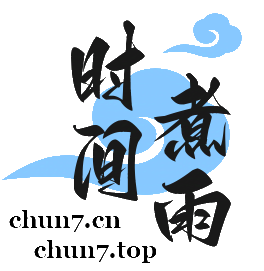

评论 (0)